Se você deseja enviar uma resposta instantânea e predefinida, ou que seus respondentes recebam uma cópia dos dados enviados através do seu formulário, é necessário configurar um E-mail Automático. Vamos lá!
- Clique em Configurações na barra superior do Criador de Formulários.
- Em seguida, clique em E-mails no painel à esquerda.
- Clique no botão Adicionar E-mail.
- Feito isso, selecione o E-mail Automático.
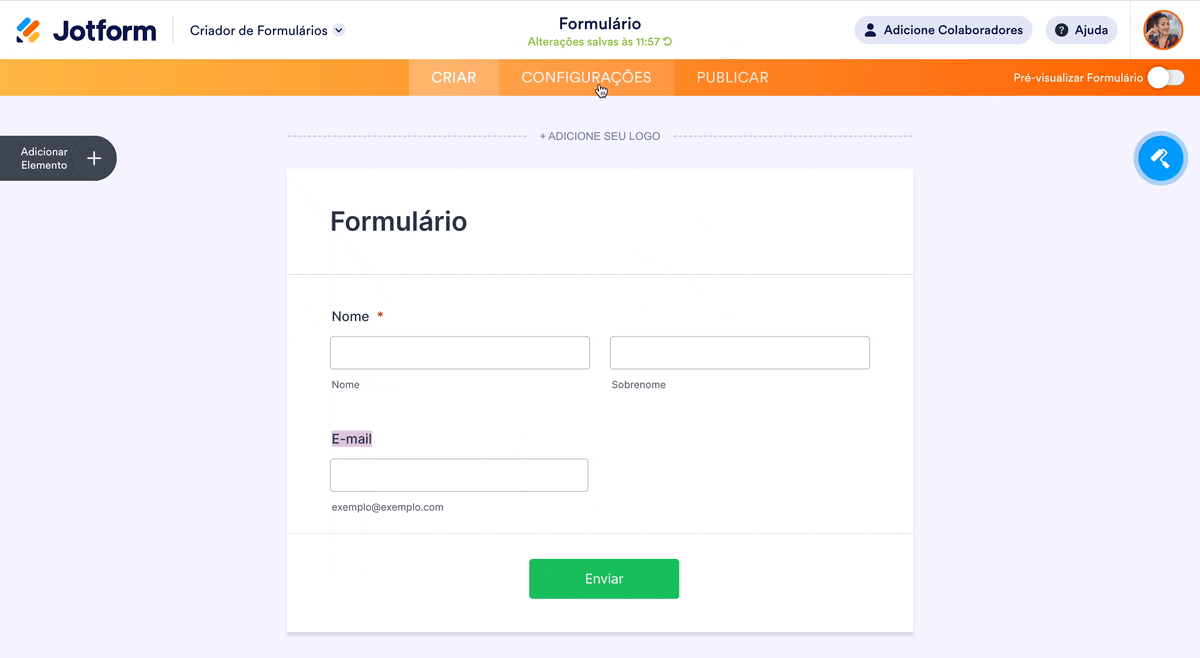
Configurações do E-mail Automático
As seções são separadas por guias.
O permite configurar o formato do e-mail.

- E-mail de Resposta Automática 1 – este é o nome padrão do seu modelo de e-mail. Você pode clicar no ícone de Lápis para editá-lo.
- Assunto do E-mail – aqui você pode inserir o texto a ser usado como assunto do e-mail. Caso queira adicionar o valor de algum campo ao mesmo, apenas clique na opção Campos do Formulário localizada nesta seção para visualizar uma lista de campos disponíveis.
- Conteúdo do E-mail – este é o corpo principal do modelo de e-mail. Você pode editá-lo, formatá-lo ou estilizá-lo conforme desejado. Aqui, você pode ver o recurso Campos do Formulário (Form Fields). Este o fornecerá a tag específica para o campo relacionado.
Destinatários
Aqui você pode definir o nome do remetente, o endereço de e-mail de resposta e o destinatário do e-mail automático.

- Nome do Remetente – este pode ser o seu nome ou o da sua empresa.
- E-mail de Resposta – deve ser o seu endereço de e-mail, de algum de seus colegas, ou do cliente. Este é o endereço para onde uma potencial resposta de seus preenchedores deverá ser enviada caso estes respondam ao e-mail automático recebido.
- E-mail do Destinatário – este deve ser o endereço de e-mail do seu respondente. Por padrão, o campo é mapeado para um dos elementos de E-mail do seu formulário.
Avançado
Aqui você encontrará recursos opcionais, mas nenhum deles é de uso obrigatório.

- Enviar E-mail – gatilhos para o envio do E-mail Automático.
- Anexar PDF – selecione os Documentos em PDF que você gostaria de anexar ao e-mail.
- Anexar um Arquivo – anexe um arquivo a ser recebido por seus clientes por e-mail.
- Enviar E-mails Depois – seus usuários podem receber lembretes por e-mail vários dias após o preenchimento de um formulário.
- Ocultar Campos Vazios – ao habilitar esta opção, campos vazios não ficarão visíveis nos e-mails recebidos.
- Atualizar E-mail – enquanto esta opção estiver desabilitada, alterações no formulário não afetarão o conteúdo do e-mail.
- E-mail do Remetente – usuários podem receber e-mails usando seu servidor SMTP em vez dos servidores da Jotform.
Não esqueça de clicar no botão Salvar para aplicar todas as alterações realizadas em seu e-mail automático.
Observações
Caso você queira verificar a aparência do seu e-mail automático, é possível testá-lo usando o botão Testar E-mail. Você deve receber o e-mail de teste no endereço cadastrado em sua conta Jotform. Você também pode testar o formulário preenchendo-o para submeter dados reais usando um e-mail para testes válido.
Adicionalmente, existe também a chance de você precisar utilizar mais de um endereço de e-mail em sua resposta automática a ser listado juntamente com a notificação enviada para vários destinatários.
Caso queira usar seu endereço de e-mail como Endereço do Remetente, isso já e possível usando um Jotform. Existem dois métodos que você pode usar:
- Adicionando um Remetente Personalizado para Alertas por E-mail
- Configurando um Servidor SMTP para seu Formulário
Observação
Se você está buscando uma maneira de configurar um e-mail somente em texto, isso não é mais possível. O novo assistente o permitirá alterar o e-mail apenas em HTML. Como os dispositivos móveis estão se tornando cada vez mais comuns e todos podem abrir e-mails em HTML sem problemas, e-mails somente em texto não são mais utilizados.
Comentários e sugestões são bem-vindos abaixo. Caso tenha alguma dúvida, poste-a em nosso Fórum de Suporte para que possamos ajudá-lo.


























































Enviar Comentário: